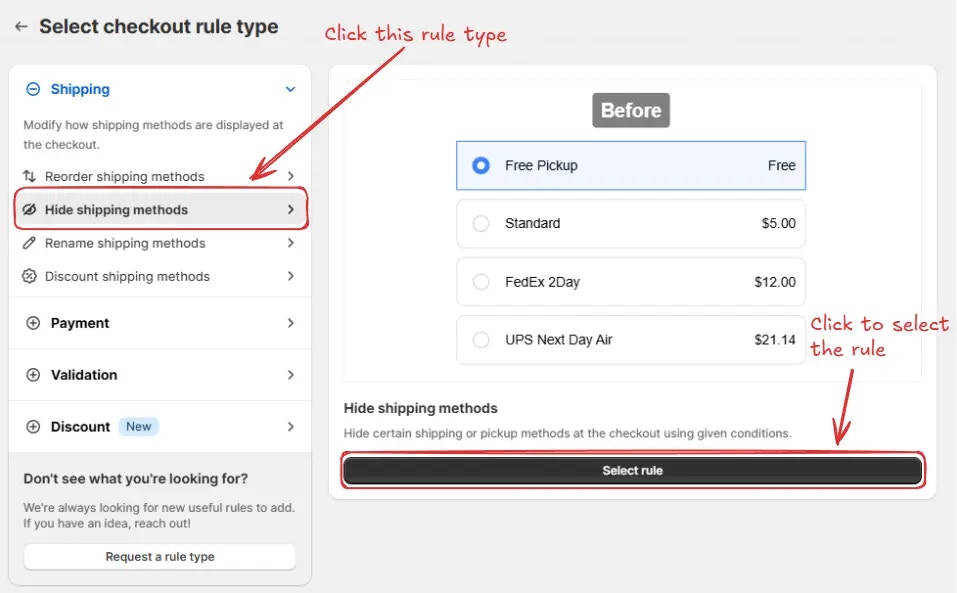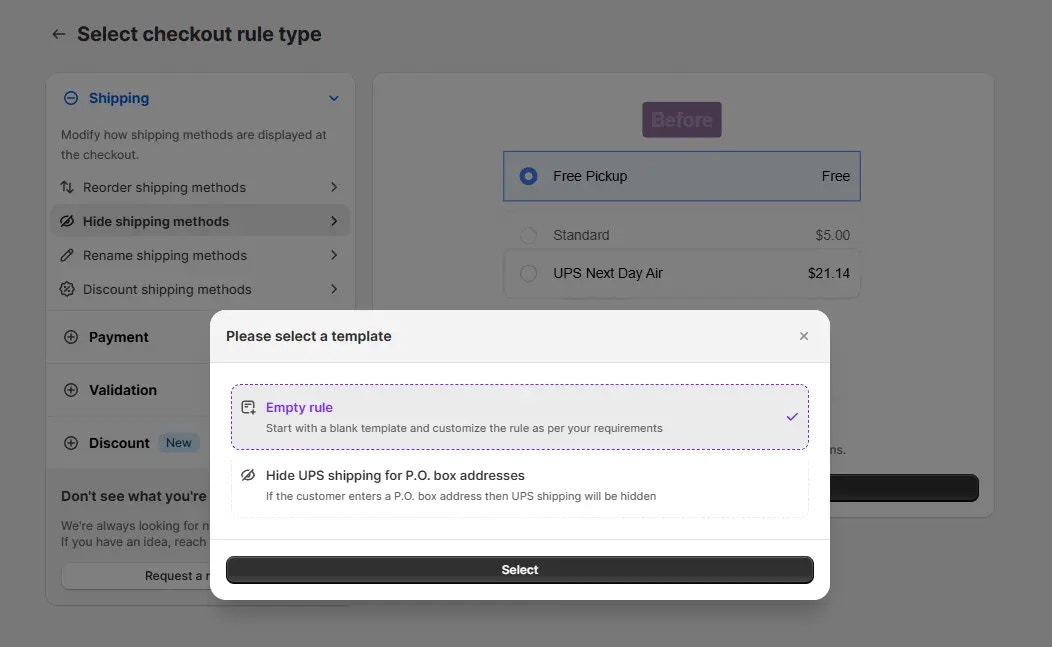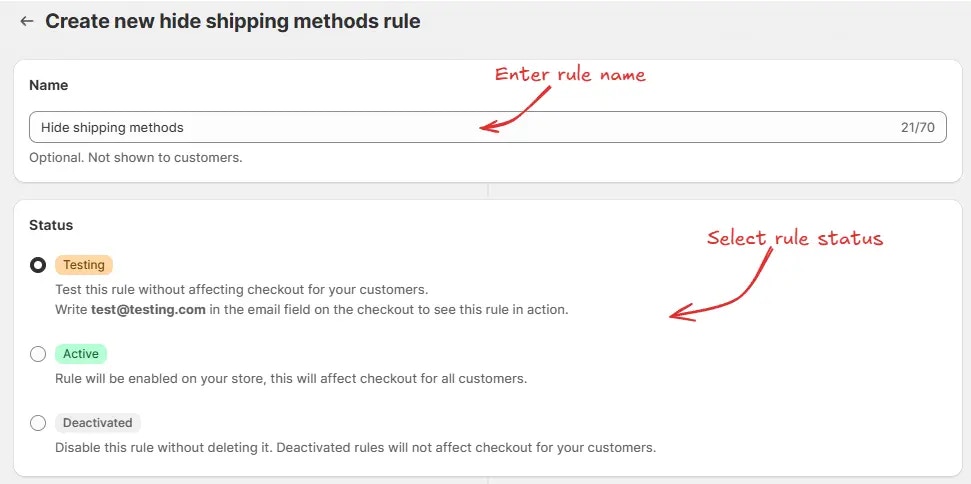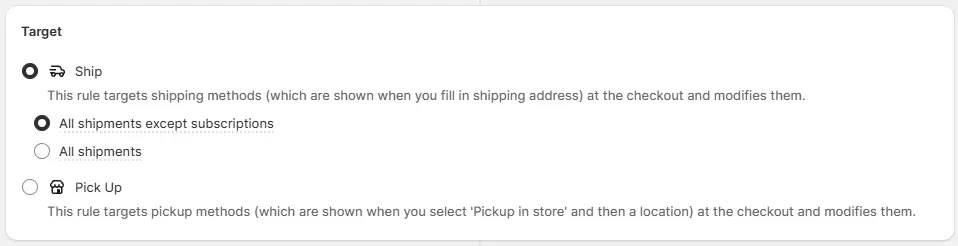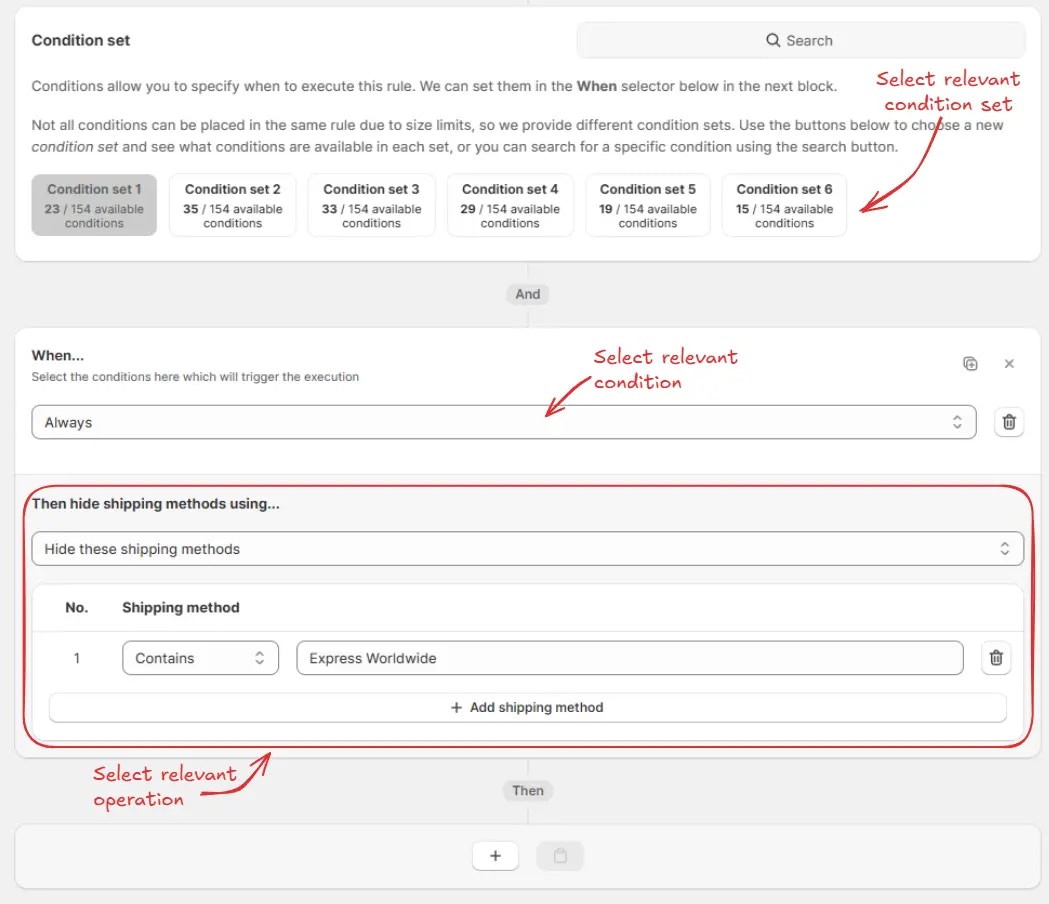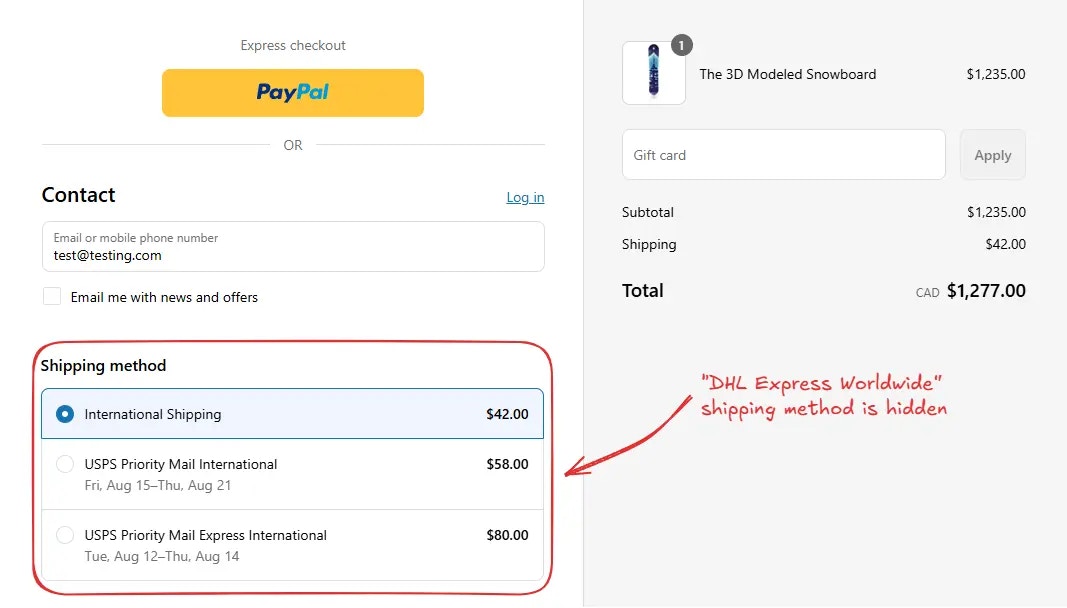Visión general de la regla
Esta regla te permite ocultar automáticamente métodos específicos de envío o recogida en el checkout basándose en condiciones definidas. Puedes controlar la visibilidad usando criterios como total del carrito, dirección de envío, etiquetas de cliente o detalles del producto, etc.
Esto ayuda a simplificar la experiencia de checkout removiendo opciones de entrega irrelevantes o no disponibles, reduciendo la confusión y mejorando las tasas de conversión.
Configuración de ejemplo
Los siguientes pasos muestran cómo crear y configurar una regla Ocultar Métodos de Envío usando la aplicación.
Crear una nueva regla
Desde tu admin de Shopify, abre la aplicación. En la barra lateral, ve a la sección Reglas y haz clic en “Crear Regla”.
Luego, serás redirigido a la pantalla Seleccionar tipo de regla de checkout. Elige categoría “Envío” → selecciona tipo de regla de checkout “Ocultar Métodos de Envío” → haz clic en “Seleccionar Regla”.
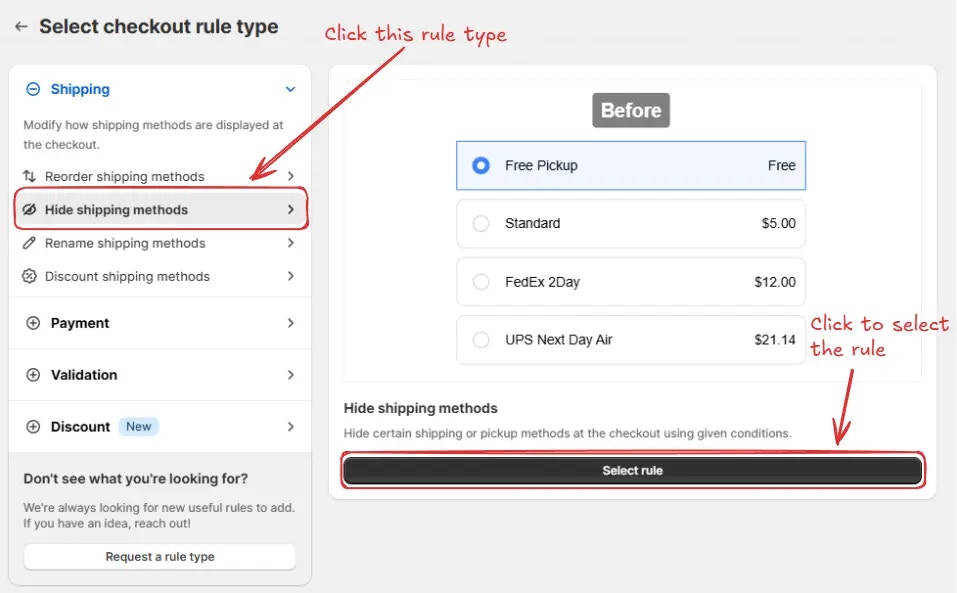 Luego, en la selección de plantilla, elige una opción basada en tus requisitos. En la mayoría de casos, puedes elegir la regla vacía como punto de partida y modificarla según tus necesidades. Incluso si eliges una plantilla prellenada, podrás modificarla más tarde.
Luego, en la selección de plantilla, elige una opción basada en tus requisitos. En la mayoría de casos, puedes elegir la regla vacía como punto de partida y modificarla según tus necesidades. Incluso si eliges una plantilla prellenada, podrás modificarla más tarde.
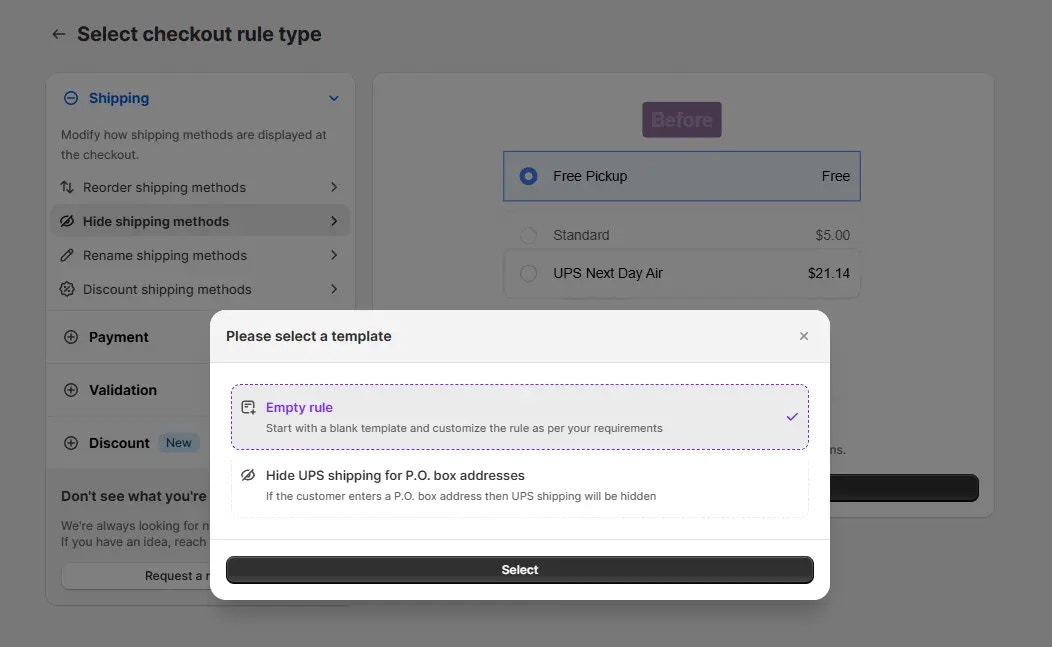 A continuación, llegarás a la pantalla Crear nueva regla de ocultar métodos de envío, donde
puedes configurar tu regla.
A continuación, llegarás a la pantalla Crear nueva regla de ocultar métodos de envío, donde
puedes configurar tu regla.
Configuración de regla
Para configurar la regla, primero opcionalmente podemos añadir un nombre como “Ocultar métodos de envío” para describir lo que hace. Luego, selecciona el estado de la regla: Prueba, Activo o Desactivado.
Aquí vamos a elegir el estado Prueba, para que podamos probar rápidamente la regla sin afectar el checkout para clientes reales.
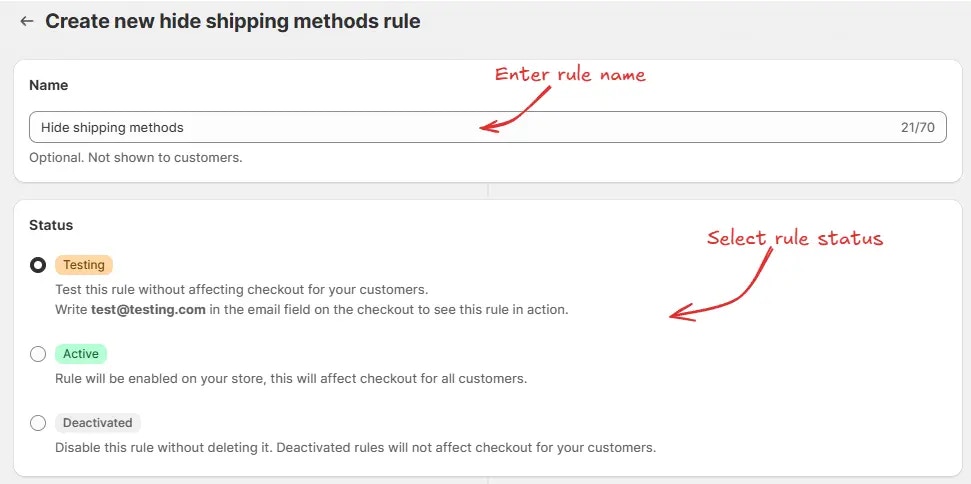 A continuación, en la misma pantalla, selecciona el Objetivo apropiado para definir dónde debe aplicarse la regla. Podemos elegir “Envío” para ocultar métodos de envío mostrados después de que se ingresa una dirección de envío. Luego, podemos seleccionar:
A continuación, en la misma pantalla, selecciona el Objetivo apropiado para definir dónde debe aplicarse la regla. Podemos elegir “Envío” para ocultar métodos de envío mostrados después de que se ingresa una dirección de envío. Luego, podemos seleccionar:
-
Todos los envíos excepto suscripciones – aplica la regla solo a envíos regulares y omite cualquier pedido que contenga productos de suscripción. Esto es útil, ya que Shopify puede elegir automáticamente el método de envío más barato para productos de suscripción y ocultar todos los otros métodos de envío. Ocultar este método de envío más barato puede causar el error “no hay envío disponible”. Por eso recomendamos usar esta opción si tienes productos de suscripción para evitar este error.
-
Todos los envíos – aplica la regla a cada pedido, incluyendo aquellos con artículos de suscripción.
O, podemos elegir “Recogida” si queremos que la regla se aplique específicamente a métodos de recogida mostrados cuando un cliente selecciona “Recogida en tienda” durante el checkout.
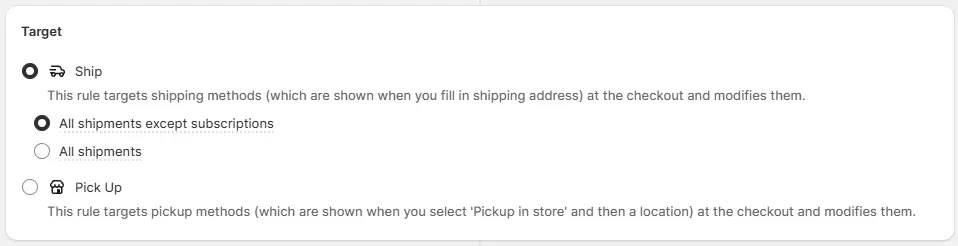 A continuación, en la misma pantalla, selecciona el conjunto de condiciones, condición y acción relevantes.
A continuación, en la misma pantalla, selecciona el conjunto de condiciones, condición y acción relevantes.
Como ejemplo, aquí estamos usando el Conjunto de condiciones 1 predeterminado, configurando la regla para ejecutarse Siempre, y configurándola para ocultar métodos de envío que contengan “Express Worldwide”.
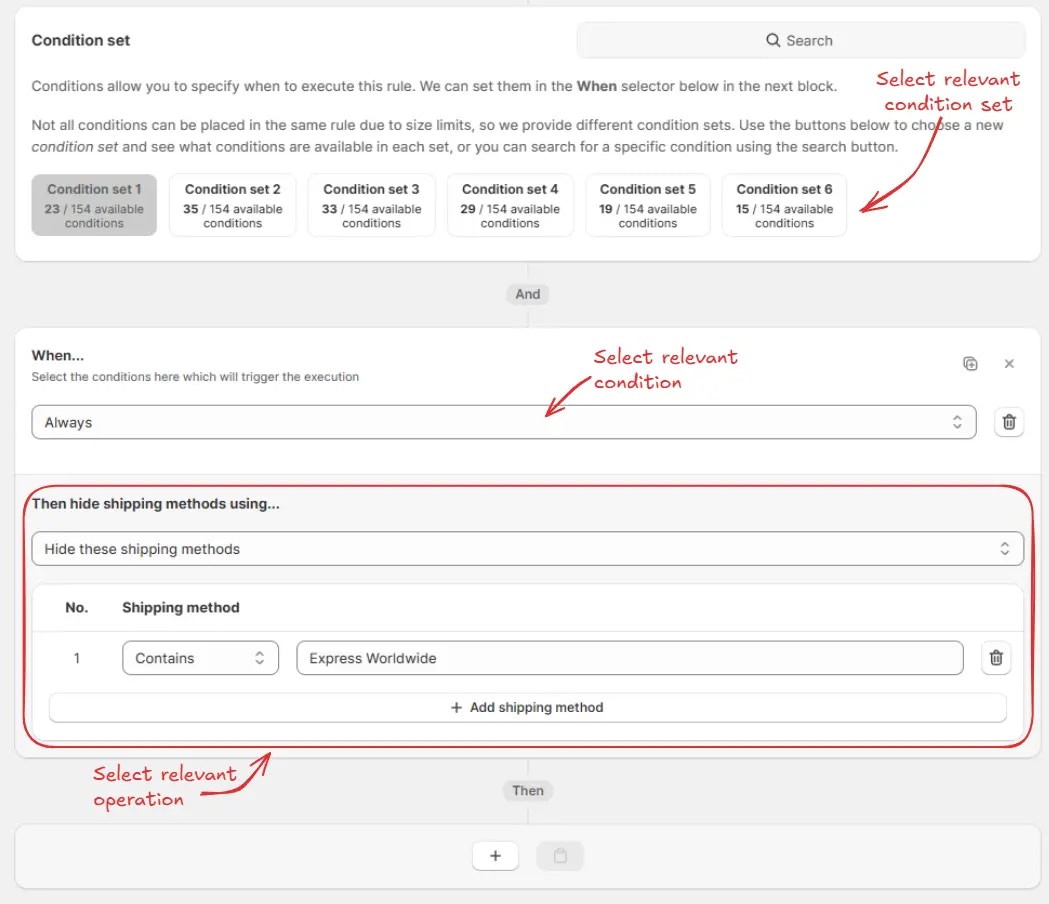 Finalmente, haz clic en el botón Guardar en la parte superior para crear y guardar tu regla.
Finalmente, haz clic en el botón Guardar en la parte superior para crear y guardar tu regla.

Probar la regla
Como la regla está configurada en estado de prueba, tenemos que usar [email protected] como el email, en lugar del email real, para ejecutar la regla en el checkout.
La imagen de abajo muestra la página de checkout antes de que se usara la dirección de email
de prueba. Por favor nota que el método de envío DHL Express Worldwide
está disponible.
 Después de configurar el email, la regla de checkout se ejecuta y oculta los métodos de envío especificados. Podemos verificar que el método de envío “Express Worldwide” ya no es visible, como se muestra a continuación.
Después de configurar el email, la regla de checkout se ejecuta y oculta los métodos de envío especificados. Podemos verificar que el método de envío “Express Worldwide” ya no es visible, como se muestra a continuación.
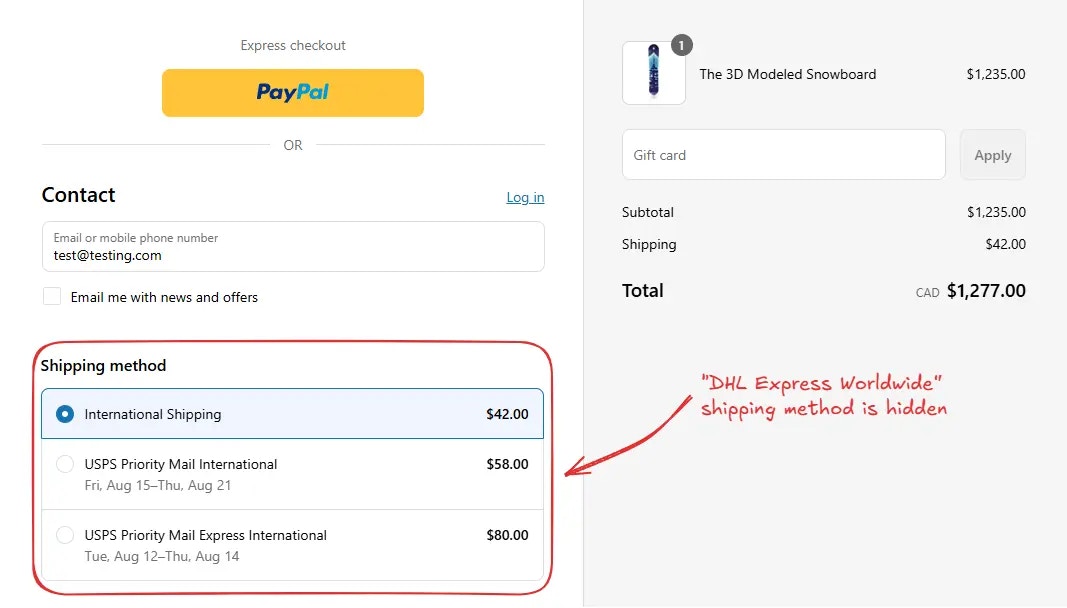
Activar la regla
Una vez que las pruebas estén hechas, podemos activar la regla, para que pueda comenzar a hacer cambios al checkout para clientes reales. Solo las reglas activadas pueden hacer cambios al checkout para todos los clientes.
Haz clic en Reglas en la barra lateral para ver todas las reglas. Selecciona la regla que quieres activar, luego haz clic en el botón Activar para activarla.
La activación de reglas solo está disponible en planes pagos. Si no has actualizado tu
plan aún, sigue las instrucciones
aquí para actualizar.